I livelli PDF sono utili per organizzare i contenuti, ma possono anche rendere un documento disordinato o difficile da leggere. Le "layers" potrebbero includere informazioni obsolete, annotazioni o altri elementi che possono causare difficoltà nella gestione della qualità del contenuto. Eliminare i livelli superflui può aiutare a ottimizzare la leggibilità del documento e a mantenere un aspetto curato e professionale per i lettori.
Una volta che rimuovi i livelli da un PDF, puoi facilmente lavorare con file che hanno più livelli, come un piano architettonico. Questo articolo ti guiderà su come identificare e rimuovere i livelli, garantendo che il tuo PDF finale sia pulito per la distribuzione.
In questo articolo
- Come rimuovere uno strato da un PDF utilizzando PDFelement
- Come eliminare uno strato non visibile da un PDF utilizzando PDFelement
- Come appiattire un livello in un PDF utilizzando PDFelement
- Differenza tra rimozione e appiattimento di un livello in un PDF
- Come risolvere il problema dei livelli che non si visualizzano nel PDF
- Suggerimenti da tenere a mente mentre elimini i livelli PDF
Parte 1. Come rimuovere uno strato da un PDF utilizzando PDFelement?
Ora che comprendiamo perché potremmo aver bisogno di eliminare i livelli PDF, immergiamoci nei passaggi che dobbiamo seguire per questa procedura. Questa sezione ti aiuterà mentre esegui il processo di rimozione dei livelli attraverso un efficace editor PDF chiamato PDFelement. Con questo editor PDF, puoi eliminare qualsiasi immagine o strato PDF che potresti aver aggiunto al documento originale.
Oltre a questo, puoi regolare le proprietà dello strato aggiunto invece di cancellarlo in modo che corrisponda al documento. Hai accesso al pannello delle impostazioni, che ti consente di sostituire il livello attuale con un'immagine diversa per migliorare la qualità del PDF. Con la guida istruzionale qui sotto, puoi facilmente capire come rimuovere i livelli dai file PDF:
Passo 1 Accedi a PDFelement e importa file PDF con livelli
Ottieni l'accesso a PDFelement scaricandolo sul tuo desktop tramite il sito ufficiale. Quindi, vai alla sua interfaccia principale da dove devi fare clic sul pulsante "Apri PDF" nell'angolo sinistro per importare il file PDF con i livelli.
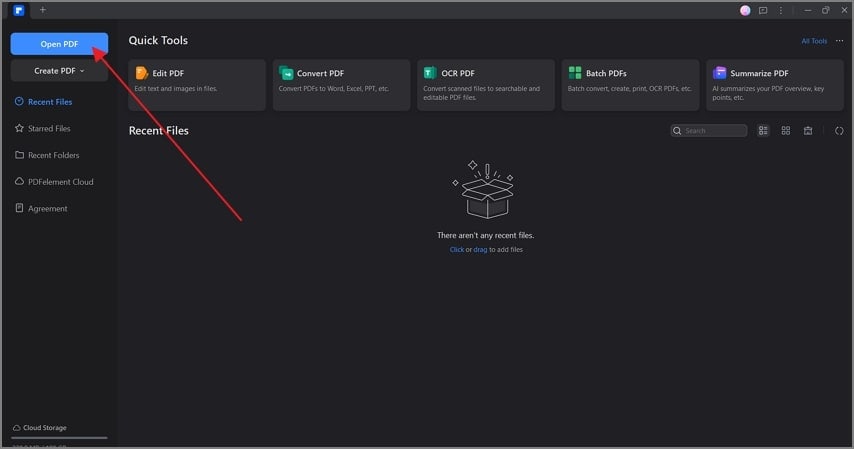
Passo 2 Seleziona Modifica tutto e elimina il livello dal PDF.
Una volta che il tuo file PDF è sul software, verrai reindirizzato a una finestra di modifica di PDFelement. Nella sezione "Home", fai clic sull'opzione "Modifica tutto" per rendere tutti gli elementi del PDF esistente modificabili. Infine, fai clic con il pulsante destro del mouse sul livello dell'immagine che avevi nel documento originale e seleziona "Elimina" per rimuovere precisamente un livello dal PDF.
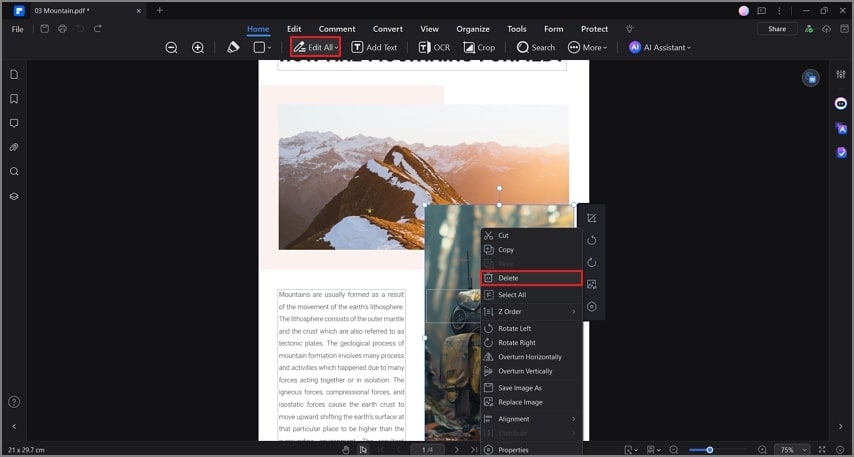
Parte 2. Come eliminare uno strato non visibile da un PDF utilizzando PDFelement
Gli utenti possono rimuovere i livelli non visibili dai file PDF tramite PDFelement con un semplice clic. Con l'aiuto di questo strumento, hai la possibilità di regolare la visibilità dello strato in base alle tue esigenze. Possono anche cambiare il nome dello strato per tenere traccia di tutti i diversi strati. Con questo editor PDF, è possibile esportare il livello dal file in base alla sua visibilità.
Quando si lavora con un gruppo di persone attraverso PDFelement, è possibile bloccare il livello per impedire agli altri utenti di modificarne la visibilità. Inoltre, se stai cercando di aggiungere ulteriori livelli al tuo PDF, PDFelement ti consente di farlo importando immagini o altri PDF. Segui i passaggi discussi di seguito per ottenere una panoramica dei passaggi che dovresti seguire per eliminare i livelli da un PDF che non sono visibili:
Istruzioni:
- Accedi al pannello di modifica di questo software dopo aver importato il file PDF cliccando sul pulsante "Apri PDF".
- Successivamente, tocca l'icona "Livelli" nell'angolo sinistro dello schermo.
- Una volta aperto il pannello "Livelli", fai clic con il tasto destro sul livello invisibile e seleziona l'opzione "Elimina livello" dal menu a discesa.
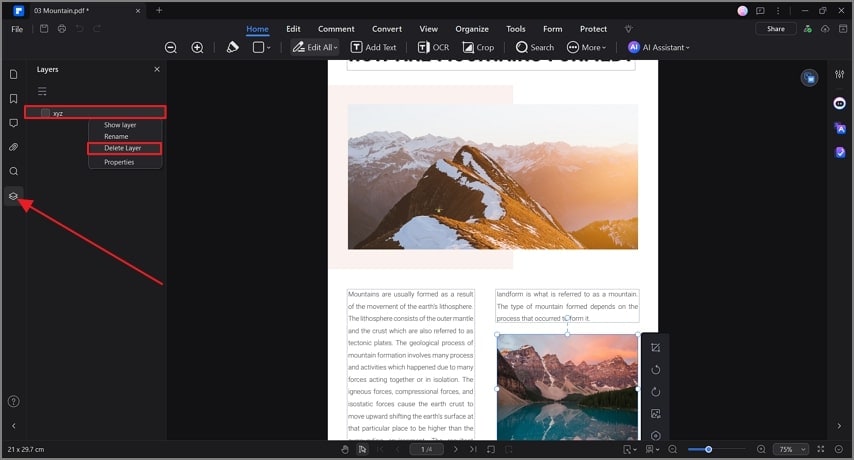
Parte 3. Come appiattire un livello in un PDF utilizzando PDFelement
Oltre a eliminare i livelli dai file PDF, è possibile eseguire il metodo di appiattimento sugli elementi del documento. Questo metodo permetterà agli utenti di unire i livelli all'interno dei file quando sono visibili. Man mano che vengono rimossi gli strati dal documento, non sarà possibile modificare le loro proprietà. Esaminando la guida qui sotto, puoi eseguire la procedura di appiattimento sugli elementi interattivi:
Istruzione:
- All'interfaccia di modifica di PDFelement, seleziona la scheda "Strumenti" dalla barra del menu in alto.
- Scegliere lo strumento "Appiattisci" per applicare il processo di appiattimento al PDF importato e rendere i livelli non modificabili.
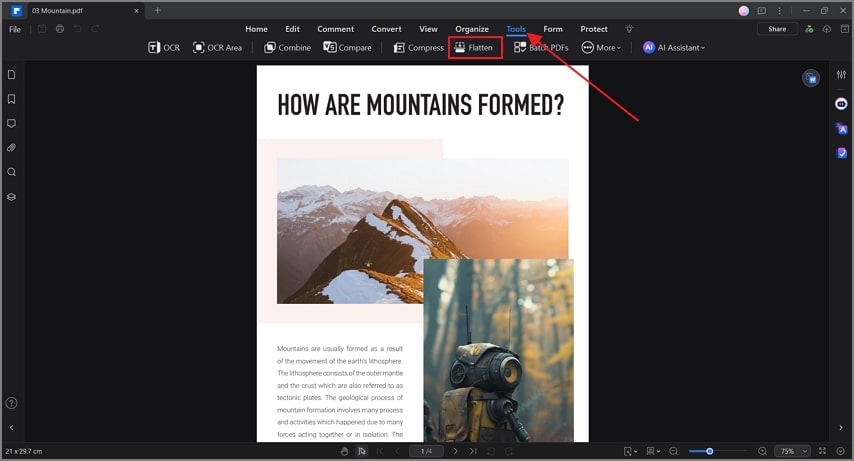
Parte 4. Differenza tra rimozione e appiattimento di un livello in un PDF
Ora abbiamo una chiara visione di come rimuovere i livelli dai documenti PDF utilizzando diverse tecniche su PDFelement. Passiamo a esaminare un confronto tra le due tecniche di rimozione e appiattimento di uno strato in un PDF:
| Aspetti | Rimuovere un livello | Appiattire uno strato |
| Definizione | Mentre rimuovi uno strato da un PDF, stai eliminando completamente uno strato specifico dal documento. | Questo processo unisce il contenuto di tutti gli strati in un unico strato, rendendoli indivisibili. |
| Effetto sul contenuto | Il contenuto dello strato rimosso è stato cancellato e non è più visibile. | I contenuti di tutti gli strati rimangono visibili ma non possono essere modificati o separati in seguito. |
| Dimensione del documento Impatto | Gli utenti possono ridurre le dimensioni del file rimuovendo elementi non necessari. | La dimensione del file non è influenzata poiché il contenuto rimane all'interno del file come è stato appiattito. |
| Controllo della visibilità | Solo lo strato rimosso è influenzato, lasciando gli altri intatti. | Tutto il contenuto è visibile ma senza distinzione di livelli. |
| Scenario d'uso | Utilizzato quando specifici strati non sono più necessari. | Utilizzato per finalizzare un documento per la stampa o la distribuzione, garantendo che non vengano apportate ulteriori modifiche ai contenuti del livello. |
Parte 5. Come risolvere il problema dei livelli che non si visualizzano nel PDF
Nel caso in cui tu stia riscontrando un problema con i livelli che non vengono visualizzati nel PDF, prova le seguenti soluzioni per risolvere il problema:
Soluzione 1. Seleziona Mostra Livello
Il problema del tuo livello che non viene mostrato nel documento PDF potrebbe essere causato dal fatto che il livello è nello stato "invisibile". Puoi assicurarti che gli strati che hai aggiunto siano spuntati per essere visibili o meno per evitare questo problema. Può essere modificato in visibile seguendo le istruzioni di seguito:
Istruzioni:
- Una volta importato il PDF con livelli su PDFelement, seleziona l'icona "Livelli" dalla barra degli strumenti nell'angolo in alto a sinistra.
- Assicurati che gli strati del tuo file abbiano un segno di spunta sulle loro caselle e, se non ce l'hanno, fai clic con il pulsante destro del mouse sull'elemento selezionato e seleziona l'opzione "Mostra strato". Questo trasformerà il tuo livello invisibile in uno visibile risolvendo il tuo problema.

Soluzione 2. Aggiorna PDFelement all'ultima versione.
Un altro modo per risolvere il problema è assicurarsi di utilizzare la versione aggiornata di PDFelement. Mentre segui le istruzioni facili da seguire di seguito per risolvere il problema quando i tuoi livelli non vengono mostrati nel file:
Istruzioni.
- Quando apri il PDF, potresti notare che i livelli aggiunti non sono visibili nonostante siano nella loro forma visibile.
- Tocca i "tre punti verticali" nell'angolo in alto a destra dello schermo e seleziona "Verifica aggiornamenti" dal menu a discesa. Se ci sono aggiornamenti disponibili, questo strumento verrà aggiornato all'ultima versione.
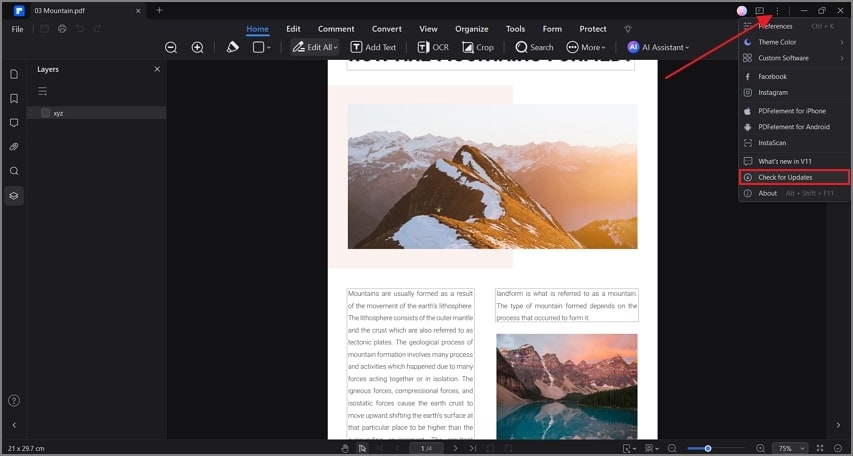
Soluzione 3. Riavvia il software PDFelement
L'ultimo passo che devi seguire nel caso in cui il tuo PDF non mostri i livelli che hai aggiunto sul tuo strumento PDFelement è riavviare il software. Puoi semplicemente uscire e chiudere il software, riavviare il tuo PC e poi riaprire lo strumento. Quando riavvii il software, può eliminare eventuali problemi che lo strumento potrebbe avere e mostrare i livelli visibili nel tuo documento.
Parte 6. Suggerimenti da tenere a mente mentre elimini i livelli PDF
Oltre alla discussione precedente, vediamo i suggerimenti che devi tenere a mente mentre elimini i livelli da un PDF:
- Fare il backup del file originale: L'eliminazione dei livelli non può essere annullata una volta salvata, e avere una copia garantisce di poter sempre ripristinare contenuti importanti se necessario.
- Verifica le dipendenze dei livelli: Assicurati che il livello che intendi eliminare non influenzi contenuti importanti altrove nel PDF, poiché alcuni livelli sono collegati ad altri elementi nel documento.
- Dimensione del documento di revisione: Alcuni livelli, come elementi di design o immagini, potrebbero influenzare significativamente l'aspetto del file, quindi testare i risultati per garantire che il prodotto finale abbia l'aspetto desiderato.
- Test su diverse dimensioni: Alcuni visualizzatori di PDF gestiscono i livelli in modo diverso, quindi è necessario confermare che la tua versione finale si visualizzi correttamente su diverse piattaforme.
Conclusione
Per riassumere questa discussione, abbiamo esaminato i migliori metodi che puoi applicare al processo di essere in grado di rimuovere i livelli dai file PDF. Puoi rimuovere i livelli visibili e non visibili dai documenti utilizzando PDFelement. Abbiamo anche discusso se vuoi rimuovere o appiattire gli strati nel tuo file. Scarica PDFelement oggi e fallo diventare la tua scelta principale per migliorare la qualità complessiva dei file PDF.



